-
윈도우10 타사의 INF 파일에 디지털 서명 정보가 없습니다여러가지 정보/컴퓨터 2019. 6. 14. 20:02
오래전에도 이와 같은 이유로 하드웨어 장치를 설치하지 못하는 문제가 발생하였는데 편법을 써서 디바이스 제조업체에서 제공한 파일을 사용하여 정상적으로 설치하였습니다. 그러나 윈도우10이 최근 대대적 업데이트를 하였고 그로 인해 기존에 깔려 있던 드라이버들 중에 디지털 서명 정보가 없는 장치들은 지워졌는지 알 수 없는 장치로 인식되는 문제가 다시 발생하였습니다.

위 사진은 알 수 없는 장치로 표기되는 드라이버를 제조사의 프로그램을 사용하여 재설치하였으나 역시나 오래된 제품이고 더 이상 업데이트 파일을 제공해주지 않는 터라 정상적인 방법으로 설치하면 마지막에 'Windows에서 디바이스의 드라이버를 설치하는 동안 문제가 발생했습니다.', '디바이스의 드라이버를 찾았지만 설치하는 동안 오류가 발생했습니다.', '타사의 INF 파일에 디지털 서명 정보가 없습니다.' 이렇게 3가지 유형의 메시지를 확인할 수 있었습니다. 이런 유형의 문제를 겪을 경우 아래의 편법을 이용하면 제조사에서 제공한 파일을 갖고 있다면 정상적으로 설치가 가능합니다.
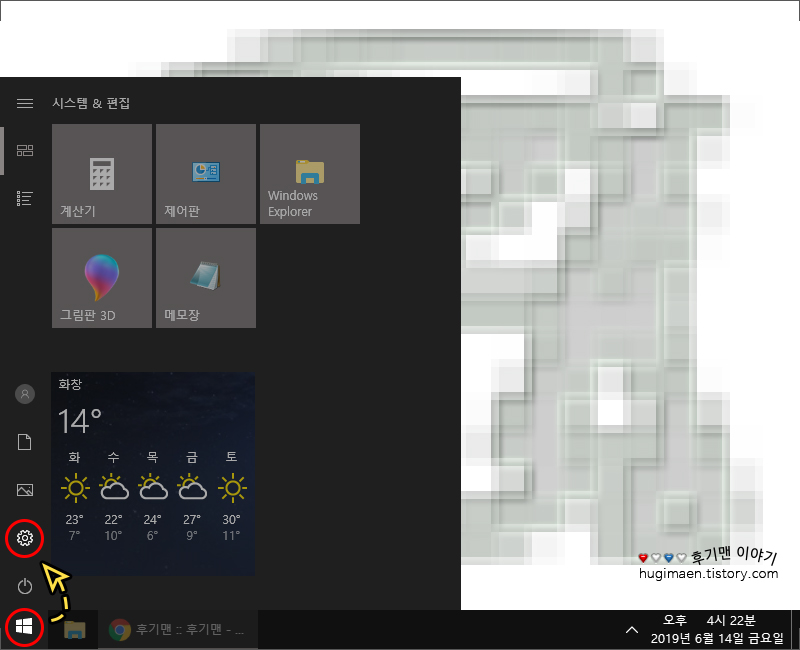
윈도우10 바탕화면에서 '시작 → 설정'을 차례대로 선택합니다.
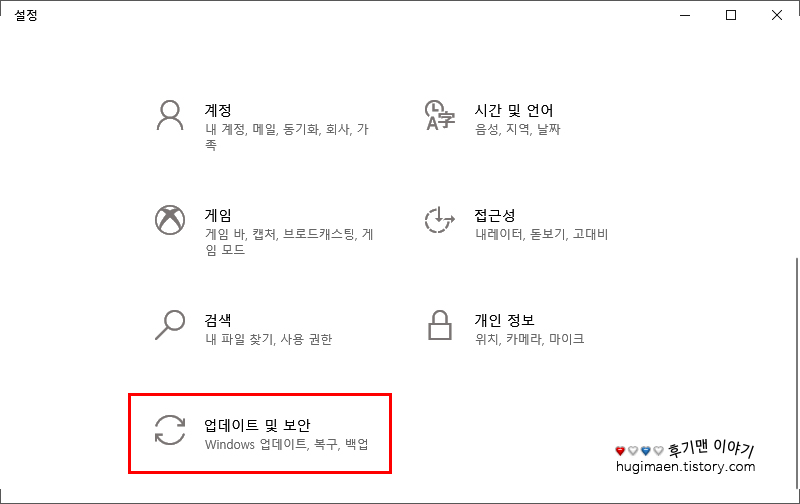
설정창에 하단에 보면 '업데이트 및 보안'이 있을 건데 이것을 누릅니다.

업데이트 및 보안 하위 메뉴들 중에 '복구'를 누르고 옆 화면에서 고급 시작 옵션 바로 밑에 '지금 다시 시작' 버튼을 누르면 컴퓨터가 자동으로 꺼지고 재시작됩니다. 만약, 1903 업데이트를 하지 않은 분들이라면 버튼 이름이 '다시 시작'으로 보일 것이니 참고하세요. 가장 중요한 건 이 버튼을 누르기 전 반드시 사용 중인 프로그램들을 미리 저장하고 꺼두시는 게 좋습니다.

컴퓨터가 재시작되고 파랑 화면에 옵션 선택으로 3가지 선택 메뉴가 뜰 것인데 이중에 '문제 해결'을 누릅니다.

'고급 옵션'을 누릅니다.

'시작 설정'을 누릅니다.

다시 시작하여 다음과 같은 Windows 옵션 변경에 대한 내용을 대략 확인하고 '다시 시작' 버튼을 누릅니다.

9가지 선택 옵션이 있을 건데 여기서는 '드라이버 서명 적용 사용 안 함'을 선택해야 하는데 마우스가 아닌 키보드에 숫자 '7'을 누르시면 되겠습니다.

윈도가 완전히 부팅된 후 '제어판 → 장치 관리자'에 들어간 뒤 기타 장치 그룹에 알 수 없는 장치로 분류된 문제의 장치를 커서로 선택 후 마우스 왼쪽 버튼을 더블클릭합니다.

'일반' 탭에 '드라이버 업데이트'를 선택합니다.

'컴퓨터에서 드라이버 소프트웨어 검색'을 누릅니다.

제조사에서 제공받은 또는 직접 사이트에 방문하여 다운로드한 파일 경로를 '찾아보기'를 눌러 지정 후 하단에 '다음'을 누릅니다.

드라이버 서명 적용 안 함을 설정을 하기 전과 달리 타사의 INF 파일에 디지털 서명 정보가 없습니다라는 문구 대신 'Windows 보안', '이 드라이버 소프트웨어의 게시자를 확인할 수 없습니다.'라는 문구를 확인할 수 있는데 여기서 선택할 수 있는 메뉴 2개 중에 '이 드라이버 소프트웨어를 설치합니다.'를 클릭하면 설치가 완료됩니다.

기존에 설치할 수 없었던 2개의 드라이버 장치가 설치된 것을 확인할 수 있겠습니다. 앞으로도 또 대대적인 업데이트를 한다면 또 이런 사태가 벌어질 건데 그때도 당황하지 마시고 이 방법을 다시 이용하시면 되겠습니다.
댓글